一、CSDN中MarkDown的内嵌HTML格式、字体
1、缩进相关
   //全角缩进,相当于缩进两个汉字
   //半角缩进,相当于缩进两个英文标点
<p> test </p>
2、字体相关
改变字体颜色、大小:
<font color =red size=4> 栈是限定仅在表尾进行插入和删除操作的线性表。
栈是限定仅在表尾进行插入和删除操作的线性表。
规定文本的尺寸大小。
可能的值:从 1 到 7 的数字。浏览器默认值是 3。
<font face="黑体">我是黑体字</font>
<font face="微软雅黑">我是微软雅黑</font>
<font face="STCAIYUN">我是华文彩云</font>
<font color=#0099ff size=7 face="黑体">color=#0099ff size=72 face="黑体"</font>
<font color=#00ffff size=72>color=#00ffff</font>
<font color=gray size=72>color=gray</font>
我是黑体字
我是微软雅黑
我是华文彩云
color=#0099ff size=72 face=“黑体”
color=#00ffff
color=gray
原文挑选字体颜色😍: 传送门.
3、插入图片相关
传送门
原图:


- 修改图片尺寸
删去.jpg / .png后面的一串后,加上想要的尺寸。注意:240x160,是小写的英文字母x,而不是加减乘除的×号。


2. 修改大小并居中
.png/.jpg后面紧跟#pic_center即可。
默认左对齐,右对齐:#pic_right


二、Eclipse快捷键
注:常见的快捷键失效原因是与别的软件的快捷键冲突了。
例如,复制一行代码Ctrl+Alt+↑/↓就与网易云音乐的调节音量键冲突,解决方法是修改网易云的快捷键。
1、万能快捷键:Alt + /
可实现代码提示、补全、生成构造方法等功能。
打印输出:syso+Alt+/
main方法:main+Alt+/
switch:swi+Alt+/
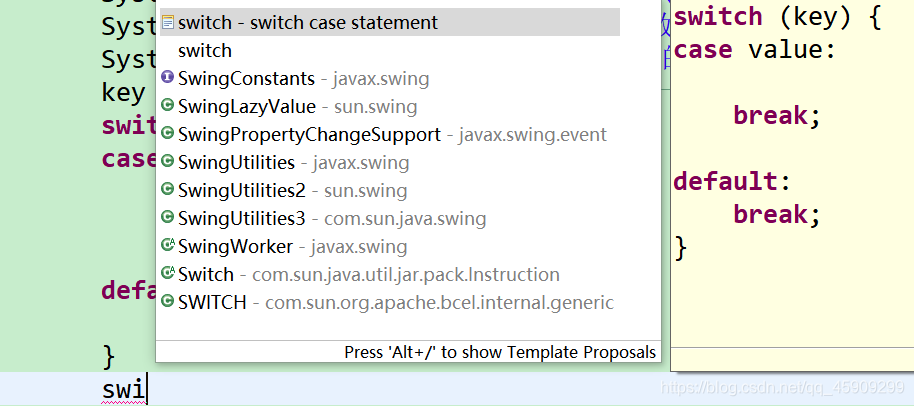
2、注释:Ctrl+Shift+/
3、快速生成作者、时间等信息:Alt + Shift + J
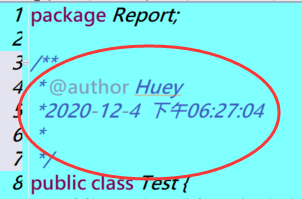
(相关设置,下面会详细叙述)
4、自动导包:Ctrl + Shift + O
5、快速运行:Alt + Shift + X + J
6、Ctrl + 方法名/类名/… 可以跳转到对应代码位置
7、快速(//)注释、取消注释:Ctrl + Shift + C
8、快速(/**/)注释:Ctrl+Shift+/ 取消注释为:Ctrl+Shift+\
9、撤销:Ctrl+z 取消撤销:Ctrl+y
10、在当前行上方新增一行:Ctrl+Shift+Enter
11、删除当前行:Ctrl+d
12、移动当前行:Alt+↑/↓
13、new一个对象后自动补齐快捷键:Shift+Alt+L/Ctrl+1
例如: ArrayQueue arrayQueue = new ArrayQueue(3);
14、复制一行:Ctrl+Alt+↑/↓
15、为方法的参数快速添加注释:Alt + Shift + J
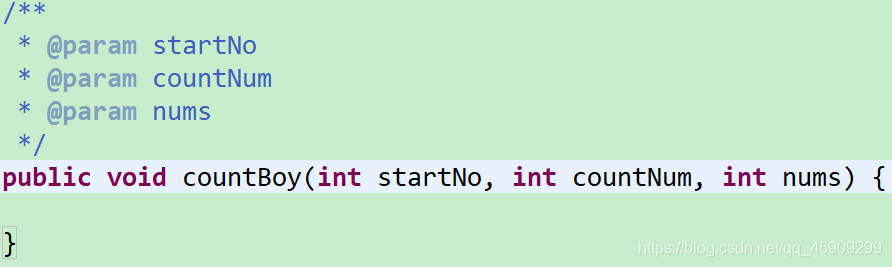
16、代码整体左移:先选中,再 Shift +Tab。右移直接 Tab 即可。
三、Eclipse相关设置
1、更改背景颜色:
护眼豆沙绿(色调:85。饱和度:123。亮度:205。):

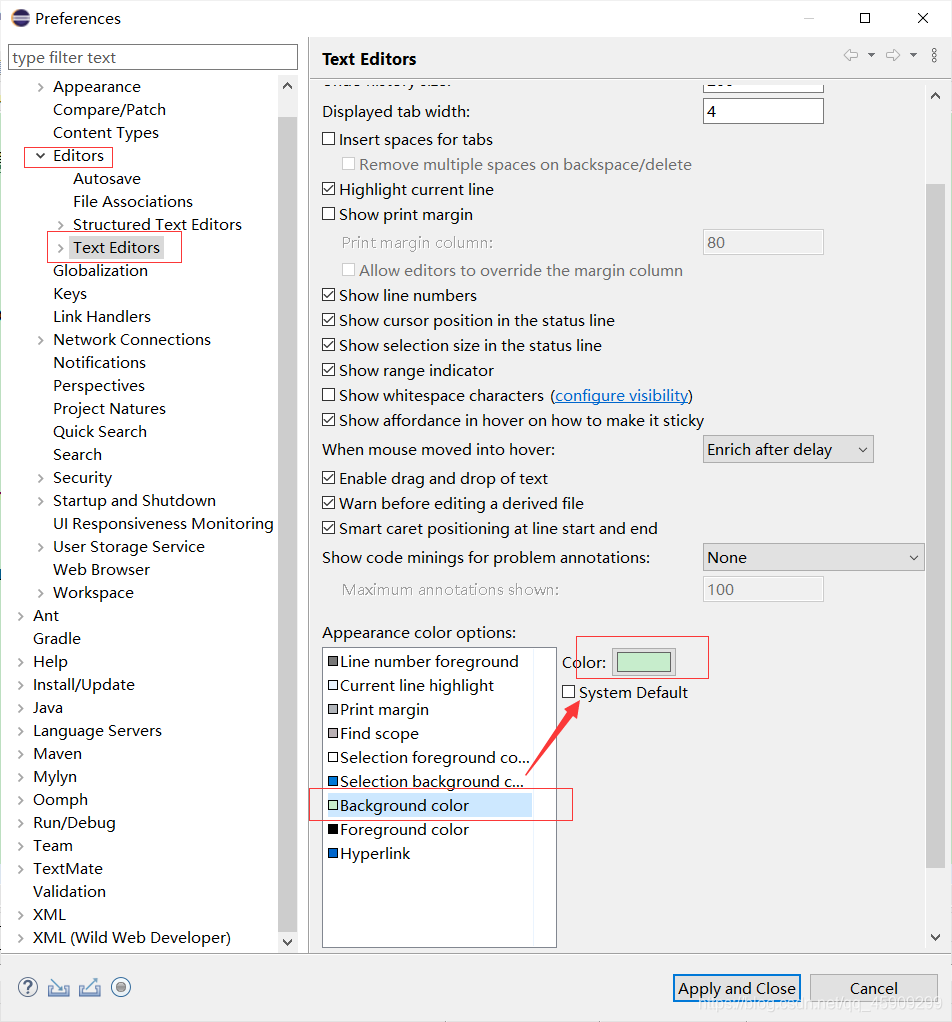
2、更改字体:
Window -> Preference -> General -> Appearance -> Colors and Fonts ->Basic -> Text Font
选择Consolas字体,四号。(字体选择因人而异)
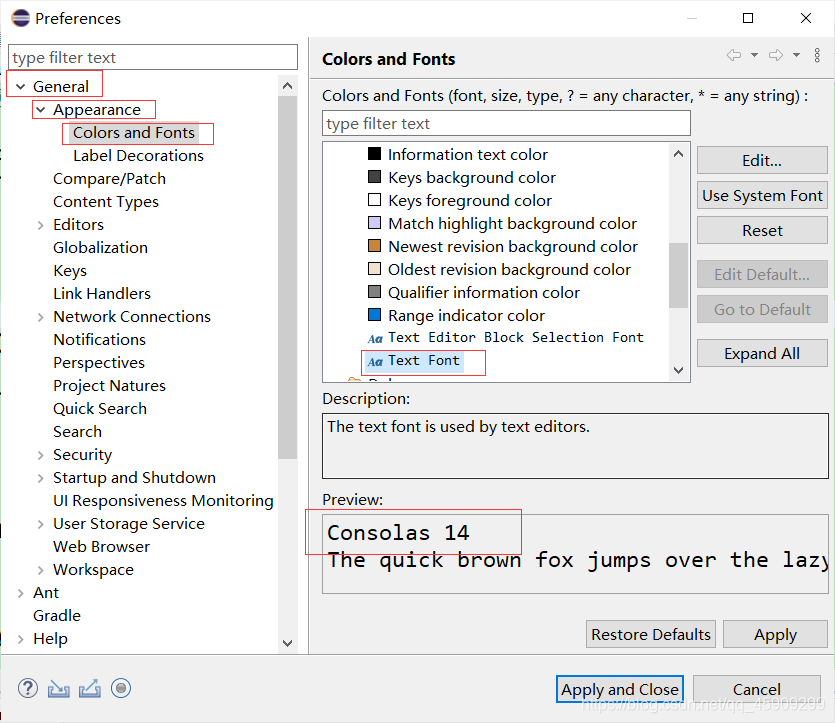
3、通过快捷键 Alt + Shift + J 添加作者、时间等的方法:
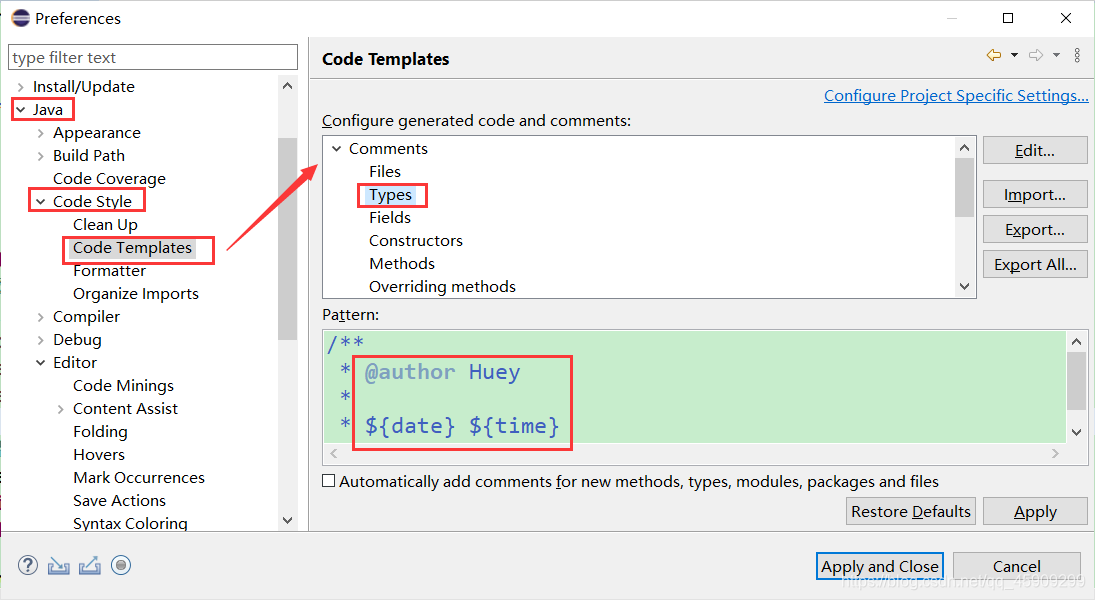
4、保存代码后,自动格式化代码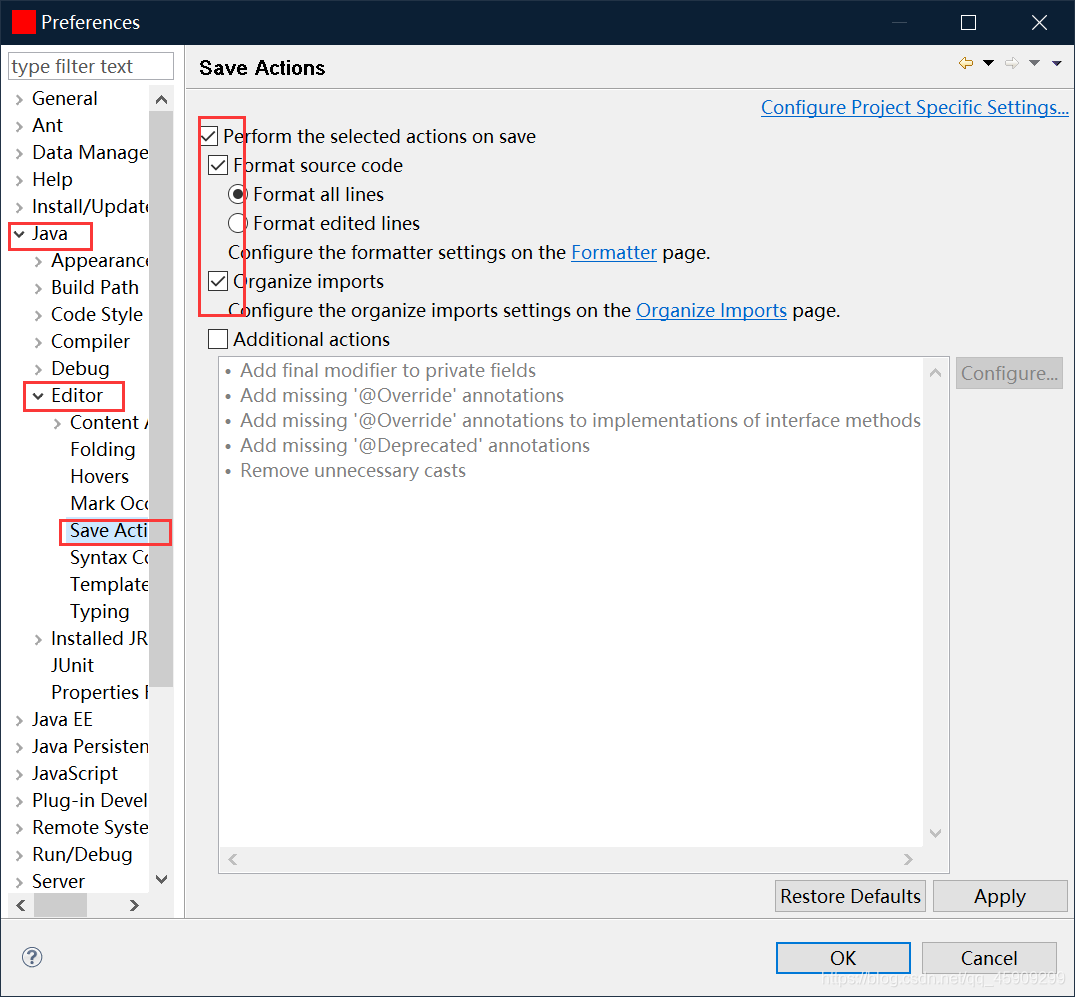
5、暗黑模式
window -> preference ->general -> appearance -> theme
将theme修改为dark。
四、Eclipse环境搭建
搭建Java开发环境步骤如下:
1、下载并安装JDK。注意:测试当前电脑是否安装jdk或者搭建Java开发环境。
在cmd中输入:
javac:测试是否搭建Java开发环境
java -version:显示当前Java(JDK)的版本号。(注意java 和-之间有个空格)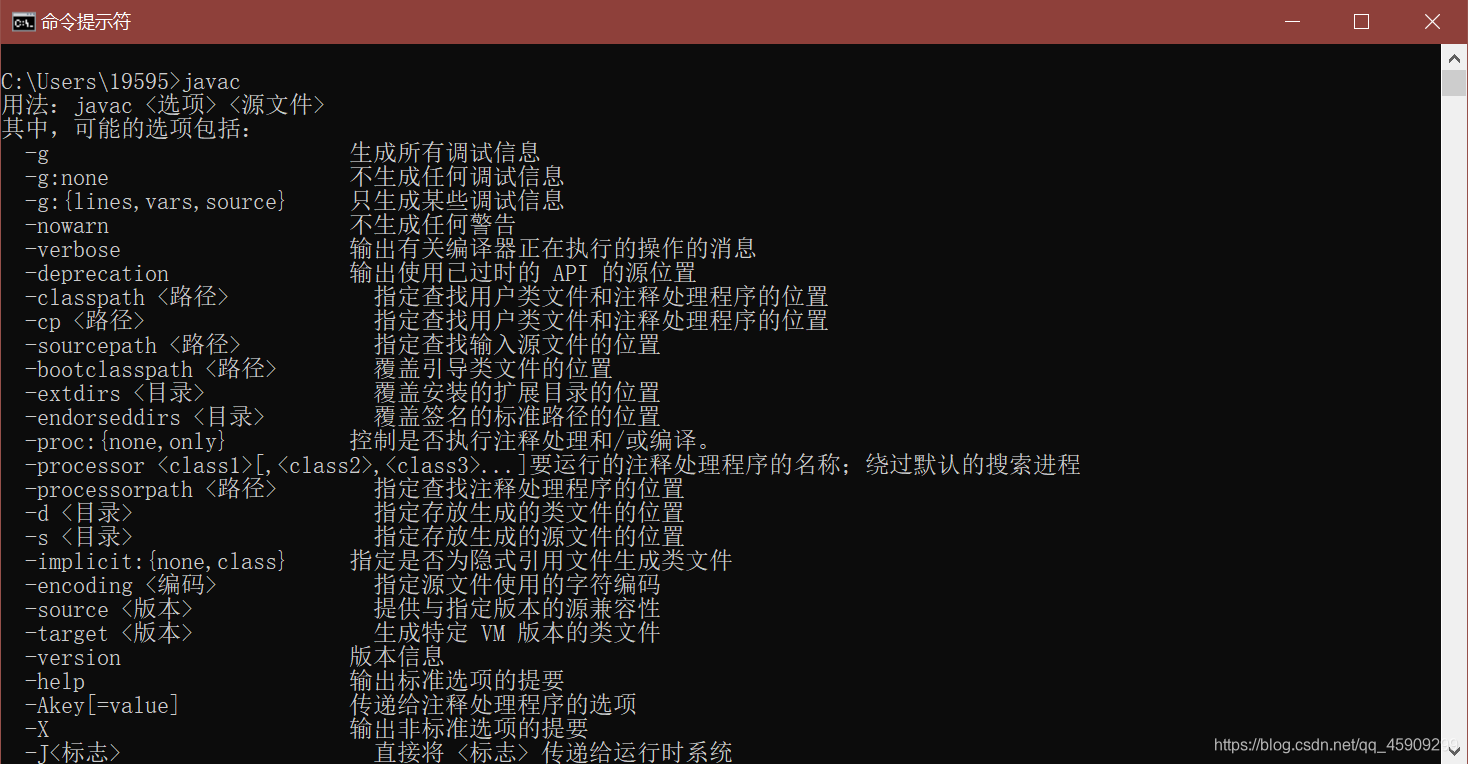
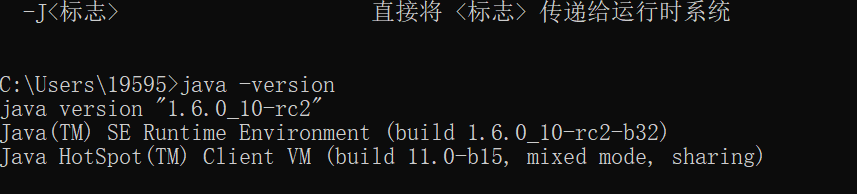
下面就是傻瓜式安装:直接点下一步,建议:不要放在c盘,路径不要出现中文。
2、配置环境变量:
我的电脑—右键 ----属性----高级系统设置—高级—环境变量–系统变量
在系统变量中操作如下:
2.1 新建变量:变量名:JAVA_HOME
变量值:jdk的安装路径。
2.2 修改(添加)变量Path:.;%JAVA_HOME%\bin;
一段路径结束,用;隔开。
.:指代当前路径。
%JAVA_HOME%来替代变量JAVA_HOME的具体值。
2.3 新建变量classPath:
变量值:
.;%JAVA_HOME%\bin;%JAVA_HOME%\lib;%JAVA_HOME%\lib\tools.jar
java.exe:Java解释器
javac.exe:Java编译器






















 4416
4416











 被折叠的 条评论
为什么被折叠?
被折叠的 条评论
为什么被折叠?








